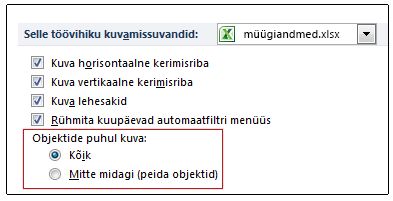Märkus.: Soovime pakkuda teie keeles kõige ajakohasemat spikrisisu niipea kui võimalik. See leht on tõlgitud automaatselt ja sellel võib leiduda grammatikavigu või ebatäpsusi. Tahame, et sellest sisust oleks teile abi. Palun märkige selle lehe allservas, kas sellest teabest oli teile kasu või mitte. Soovi korral saab ingliskeelset artiklit lugeda siit.
Mõnikord on järgmine teade ei luba teil lisamisel või veergude või ridade töölehe peita.
Kui see teade kuvatakse, vaadake järgmisest tabelist leiate võimalikud lahendused.
|
Probleem |
Miks see juhtub ja mida teha, selle kohta |
|
Te ei saa ridade või veergude lisamine |
Teade "Ei saa objekte töölehe välja nihutada" juhul, kui proovite ridade või veergude lisamine töölehele ja mitte midagi (Peida objektid) on valitud Exceli suvandid jaotises Kuva objektide puhul valik. See on teadaolev viga mõnes Exceli versioonides. Kuigi see suvand pole vaikimisi valitud, on võimalik määraks kogemata, vajutades teatud kiirklahvide (CTRL + 6). Viga lahendamiseks tuleb muutke sätet midagi (Peida objektid)Kõik. Kiireim viis selleks on, vajutades klahvikombinatsiooni CTRL + 6. Teise võimalusena saate muuta seda sätet dialoogiboksis Exceli suvandid. Selleks,
Võimalik, et tahtlikult peitsite objekti oma töövihikus. Näiteks kui teil on palju objektide töövihikus, valides need objektid peitmine oleks töövihiku paindlikumaks. Kui see on nii, saate kasutada kiirklahvi (CTRL + 6) objektide kuvamise või peitmise vaheldumisi. |
|
Ei saa lisada ega veergude peitmine |
Kui teade "Ei saa objekte töölehe välja nihutada" (või samamoodi sõnastatud sõnumi) ei lahene, isegi pärast eelmist eraldusvõimet kuvada, võib Kuna objekte kommentaarid, piltide või diagrammide lahtrites ruudustiku töölehe lõpus. Saate peita või Lisa veerud on piiratud hulk veergude vahel objekti paremast servast sissepoole ja viimane veerg (veerg XFD) töölehel. Kui veerud, mida soovite peita või mis tahes muud töölehe lisada arv on suurem kui numbrit, teisaldatakse objekti, töölehe välja ja kuvatakse teade. Üldiselt, saate selle probleemi lahendamiseks häiriva objekti ja kas kustutada või teisaldada seda edasi eemale töölehe lõppu. Siin on mõned näpunäited objektide otsimine.
Märkus.: See probleem ilmneb tavaliselt lisamisel või Peida veerud. Sama probleem võib ilmneda read, kuigi see ei ole nii levinud tõttu suur rida rakenduses Excel 2007, mis muudab väiksem võimalus, et teil on paigutatud objektide töölehe lõpus. Lisateavet ja täiendavaid tõrkeotsingunäpunäiteid leiate teemast Peida veerud Exceli katsel kuvatakse tõrketeade: "Ei saa objekte lehelt välja nihutada". |
Kas vajate rohkem abi?
Kui teil on küsimusi, saate need esitada Exceli tehnikakogukonnafoorumis, kus teile vastavad asjatundjad, või teistele kasutajatele kogukonnafoorumis.